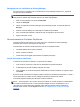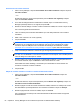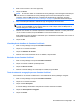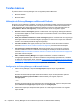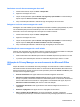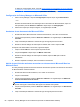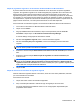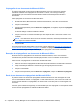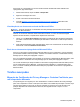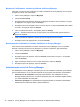HP ProtectTools Getting Started - Windows 7 and Windows Vista
Assinatura e envio de uma mensagem de e-mail
1. No Microsoft Outlook, clique em Novo ou Responder.
2. Digite sua mensagem de e-mail.
3. Clique na seta para baixo perto de Enviar com segurança (Privacidade no Outlook 2003), e
depois clique em Assinar e enviar a mensagem.
4. Faça a autenticação utilizando o método de login de segurança de sua escolha.
Selagem e envio de uma mensagem de e-mail
Mensagens de e-mail seladas que são digitalmente assinadas e seladas (criptografadas) só podem
ser visualizadas pelas pessoas escolhidas por você na sua lista de Contatos Confiáveis.
Para selar e enviar uma mensagem de e-mail para um Contato Confiável:
1. No Microsoft Outlook, clique em Novo ou Responder.
2. Digite sua mensagem de e-mail.
3. Clique na seta para baixo perto de Enviar com segurança (Privacidade no Outlook 2003), e
depois clique em Selar para Contatos Confiáveis e enviar a mensagem.
4. Faça a autenticação utilizando o método de login de segurança de sua escolha.
Visualização de uma mensagem de e-mail selada
Quando uma mensagem de e-mail selada é aberta, a etiqueta de segurança é exibida no cabeçalho
do e-mail. Esta etiqueta de segurança fornece as seguintes informações:
●
Quais credenciais foram utilizadas para verificar a identidade da pessoa que assinou o e-mail
●
O produto que foi utilizado para verificar as credenciais da pessoa que assinou o e-mail
Utilização do Privacy Manager em um documento do Microsoft Office
2007
Depois de instalar o seu Certificado do Privacy Manager, um botão Assinar e codificar é exibido no
lado direito da barra de ferramentas de todos os documentos do Microsoft Word, Microsoft Excel e
Microsoft PowerPoint. Quando você clica na seta para baixo próxima de Assinar e codificar, pode
escolher entre as seguintes opções:
●
Assinar documento: Esta opção adiciona sua assinatura digital ao documento.
●
Adicionar linha de assinatura antes de assinar (apenas no Microsoft Word e Microsoft
Excel): Por padrão, uma linha de assinatura é adicionada quando um documento do Microsoft
Word ou Microsoft Excel é assinado ou criptografado. Para desativar esta opção, clique em
Adicionar linha de assinatura para remover a marca de seleção.
●
Criptografar documento: Esta opção adiciona sua assinatura digital ao documento e o
criptografa.
●
Remover criptografia: Esta opção remove a criptografia do documento.
●
Abrir o software Privacy Manager: As opções Certificados, Contatos Confiáveis e
Configurações permitem que você abra o software Privacy Manager para adicionar, visualizar
Tarefas básicas 67